当前入手ps的网友有不少哦。而有的网友在使用过程里,还不会通过椭圆工具来抠图,下面小编就讲解ps通过椭圆工具来抠图的操作方法,一起来看看吧。
ps通过椭圆工具来抠图的操作步骤

1、首先打开ps,然后按下ctrl+o打开图片
2、接着双击图层右边的小锁头,在弹出来的窗口中点击确定即可对图层进行解锁
3、接着选择左侧工具栏的椭圆选框工具,在图像上画出特定的椭圆形,选择图像
4、再点击菜单栏上的选择→反向
5、再按下delete键就抠图成功了
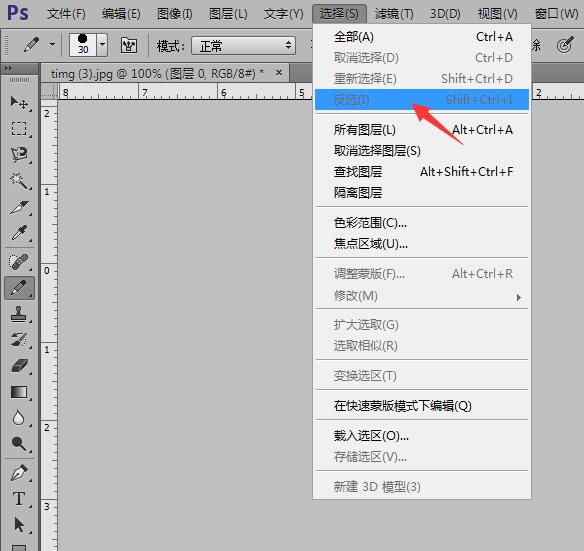
上文就讲解了ps通过椭圆工具来抠图的操作步骤,希望有需要的朋友都来学习哦。








